다들 부업이나 투잡에 관심 많으시죠! 저도 여러 직업을 가진 N잡러가 되고 싶어서 다양한 분야를 배우고 새로운 도전을 하고 있는데요. 그중 가장 재미있는 N잡이 이모티콘 만들기더라고요. 이모티콘 플랫폼 진입 장벽이 낮아지면서 좋은 아이디어만 있다면 비전공자도 이모티콘 작가로 데뷔할 수 있게 되었습니다.

그림은 그릴 줄 알아도 움직이는 이모티콘 만드는 건 어려워서 고민하는 분들 많은데 이번 포스팅에서 아주 간단한 움직임을 넣어서 이모티콘 제작하는 방법을 알려드리려고 해요.
포토샵 활용한 움직이는 이모티콘 제작 방법

1. 먼저 포토샵을 오픈하고 이모티콘 사이즈에 맞춰 폭, 넓이를 설정한 뒤 [만들기]를 눌러줍니다. 크기는 플랫폼 제작 가이드를 확인하세요!

2. 브러시를 누르고 [선명한 원]으로 설정한 뒤 캐릭터를 그려주세요.

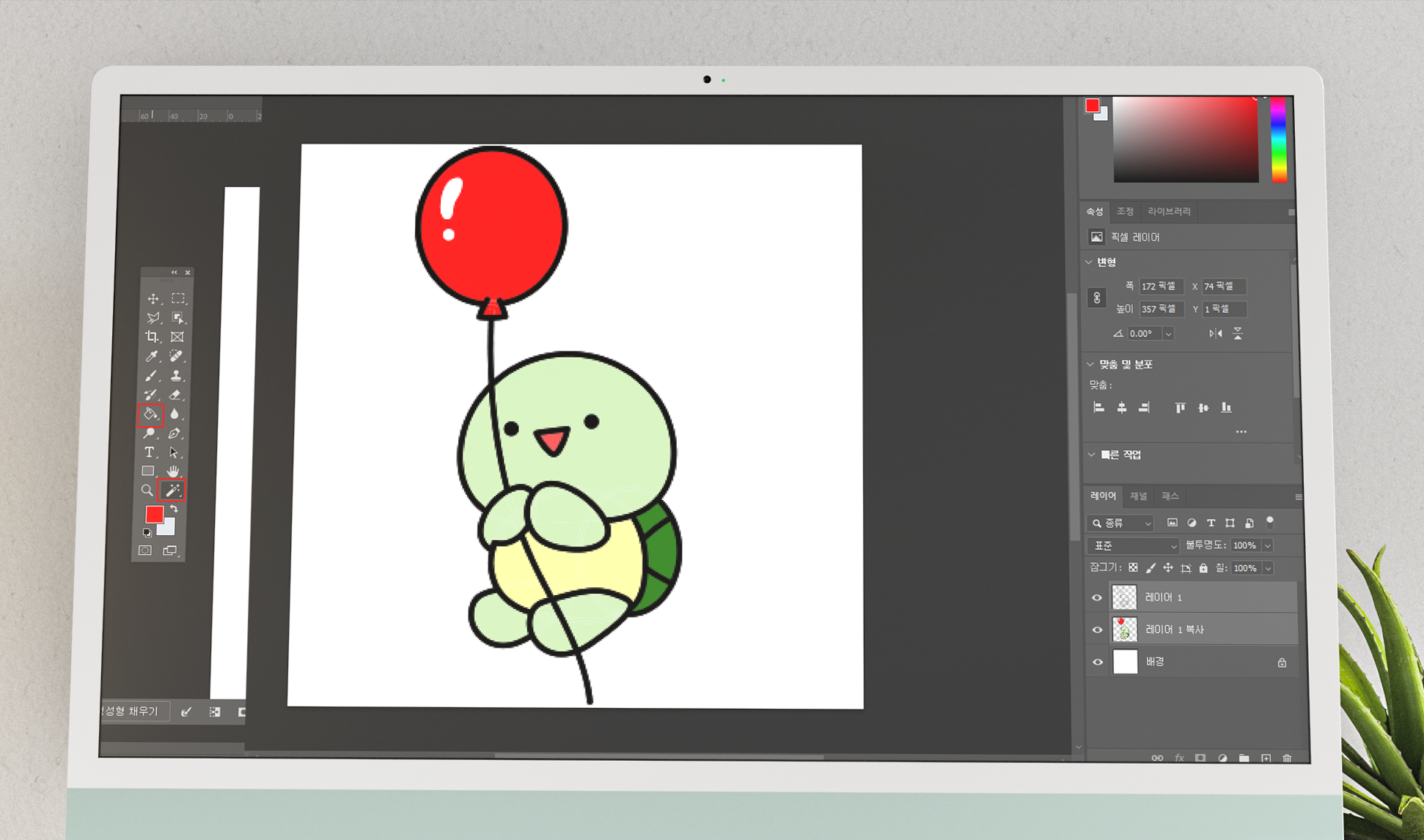
3. 레이어를 복사한 다음 아래 레이어 클릭, [자동선택 도구]로 원하는 부분을 선택한 뒤 [페인트 통 도구]로 취향대로 채색을 해주세요. 채색을 다 끝내고 [Ctrl+E]로 레이어를 두 레이어를 합친 다음 눈 아이콘을 클릭해 숨겨줍니다.


4. 새 레이어를 만든 다음 [사각형 만들기]를 클릭하고 빈 공간을 클릭하면 옵션창이 뜹니다. 폭, 넓이, 반경을 조정해 모서리를 둥글게 만들고 [Ctrl+T]로 크기와 배치를 조절합니다.


5. 배경 레이어를 맨 아래로 드래그한 뒤 캐릭터 레이어 눈을 클릭하고 [마우스 우클릭] - [클리핑 마스크 만들기]를 누르면 배경 안으로 캐릭터가 들어갑니다. 전 같은 방법으로 구름도 넣어줬어요.

6. [창]-[타임라인]-[프레임 애니메이션 만들기]를 클릭합니다.

7. 캐릭터를 화면 아래쪽으로 내려줍니다.

8. 프레임 복제를 한 뒤 [이동 도구]를 클릭하고 캐릭터를 조금 올려주세요.

똑같이 프레임 복사, 캐릭터 이동을 반복해 주세요. [Ctrl+T]로 각도도 조금씩 조절해주면 더 실감 나요.

9. 모든 프레임을 만들고 화살표 아이콘을 클릭해서 프레임 시간을 설정합니다. [Shift]를 누르고 프레임을 누르면 처음과 마지막까지 선택할 수 있고 [Ctrl]을 누른 상태에서 클릭하면 그 프레임만 동시에 선택할 수 있습니다. 프레임을 고르고 [기타]를 눌러주세요.
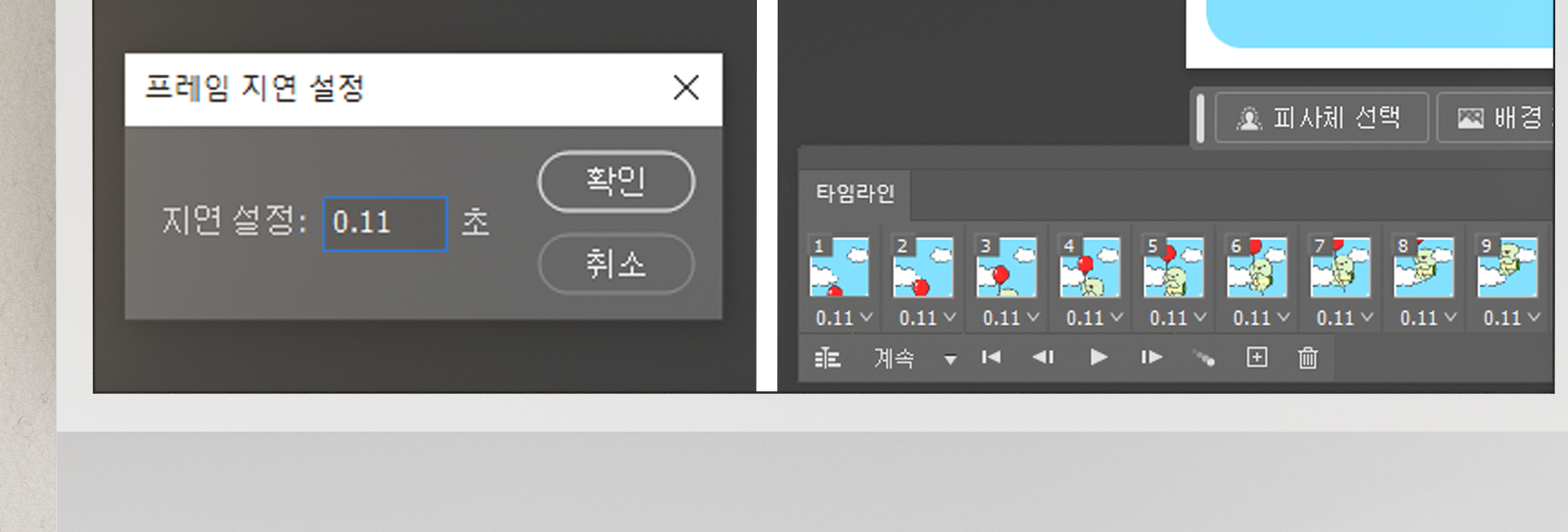
지연 설정 옆에 원하는 초를 적고 [확인]을 눌러주세요. 플레이를 누르면 이모티콘이 움직이는 모습을 볼 수 있습니다.

10. [파일] - [내보내기] - [웹용으로 저장]을 누른 다음 [GIF]로 선택하고 [저장]을 눌러주세요.
카카오 이모티콘 등록하는 법


카카오 이모티콘 스튜디오 사이트에 들어가 원하는 이모티콘 밑 [제안하기]를 눌러주세요.

정보를 입력하고 숫자 써진 네모를 클릭해 이모티콘 파일을 첨부합니다. 제작가이드를 보면서 파일 종류와 수를 정확히 맞춰주세요. 다 하고 [제출하기]를 눌러주면 심사에 들어갑니다. 브러시와 클리핑 마스크를 활용한 움직이는 이모티콘 만드는 방법을 알려드렸는데 어떠셨나요? 움직이는 이모티콘 제작에 관심 있는 분들은 gif를 만들 수 있는 포토샵을 활용해 보세요. N잡러를 하다 보면 다양한 콘텐츠를 제작해야 하는데 포토샵 AI 생성형 채우기 기능과 편집, 드로잉 기능까지 활용하면 누구나 멋진 작품을 만들어 낼 수 있을 거예요. 포토샵이 궁금한 분들은 구독해 보세요!
포토샵 다양한 기능 알아보기
이 포스팅은 어도비로부터 소정의 광고료를 받고
솔직한 노하우를 담아 작성했습니다.
'디자인' 카테고리의 다른 글
| 포토샵 생성형 채우기 활용해서 유튜브 썸네일 제작하는 방법 (0) | 2024.04.18 |
|---|---|
| 어도비 포토샵으로 캘린더 월페이퍼 만드는 방법 (0) | 2024.04.17 |
| 어도비 포토샵으로 브랜딩 디자인하기 : 웹디자인 하는 방법 (0) | 2024.04.16 |
| 포토샵 AI 기능 활용해서 증명사진 프로필 옷 수정하는 방법 (0) | 2024.04.12 |
| 포토샵 포트폴리오 템플릿 다운받아 나만의 포트폴리오 만드는 방법 (0) | 2024.04.07 |




댓글